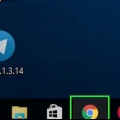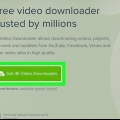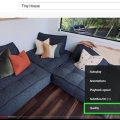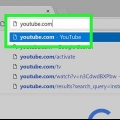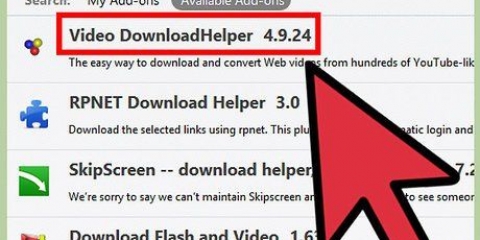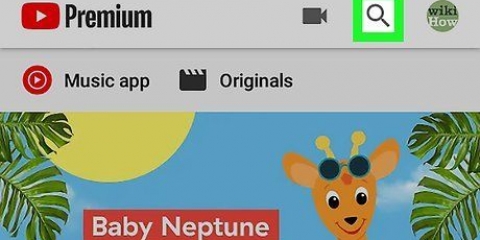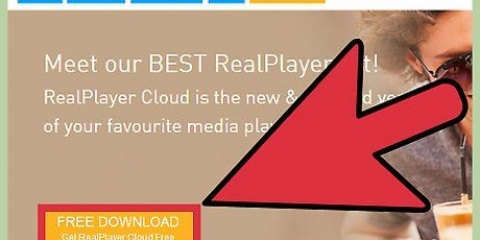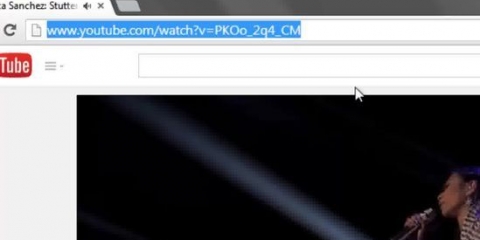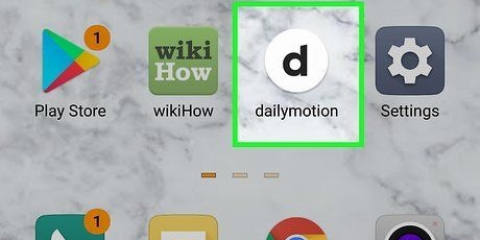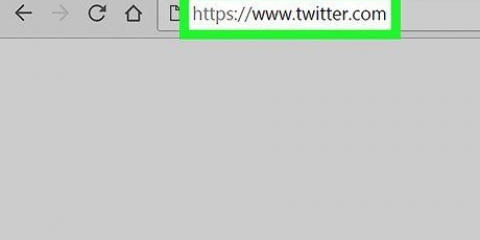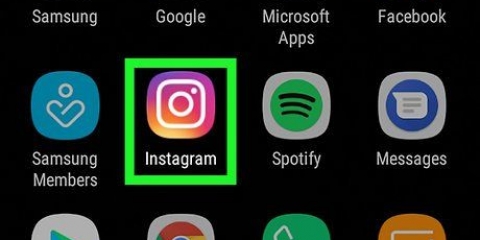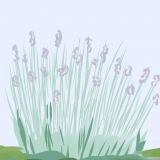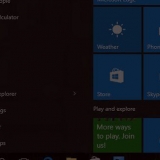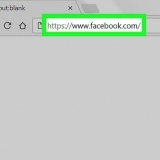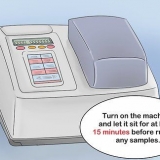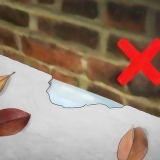Download videoer fra youtube ved hjælp af opera mini-mobilwebbrowseren
Opera Mini er en webbrowser, der er meget populær i dag. Men når du forsøger at downloade videoer fra YouTube med denne browser, får du ofte beskeden om, at download ikke er mulig. I denne artikel viser vi dig et trick til at kunne downloade videoer.
Trin
Metode1 af 2:Download ved at ændre URL`en

1. Gå til YouTubes hjemmeside. Her er link.

2. Gå til YouTubes søgelinje og skriv navnet på den video, du vil downloade.

3. Vælg den video, du vil downloade, fra listen med søgeresultater. Klik ikke på `Se video`.

4. Gå til adresselinjen i browseren, hvor du indtaster URL`en. Du kan her se, at adressen i adresselinjen starter med `m` og derefter et punktum.

5. Fjern "m" og prikken og typen "ss" (uden prik).

6. Klik på OK. Der åbnes nu en ny side, hvor du kan downloade din video.

7. Vælg dit ønskede format, og klik derefter på download-knappen.

8. Opera Mini beder nu om en downloadplacering for filen. Vælg downloadplaceringen og download videoen!
Metode 2 af 2: Download med Javascript

1. Åbn Opera Mini-browseren.

2. Gå tilYoutube

3. Vælg bogmærkerne i Opera Mini.

4. Bogmærk og navngiv detYouTube download.

5. Erstat URL`en med javascript-tekst. Du kan finde dette på Blogspot.

6. Gem dette bogmærke.

7. Vælg den video på YouTube, du vil downloade.

8. Rul ned og vælg Desktop View eller Classic View.

9. Gå til din browsers indstillinger og se efter muligheden "Visning af en enkelt kolonne". Slå denne mulighed til.

10. Genindlæs websiden.

11. Vælg det gemte bogmærke.

12. Se efter downloadboksen nederst. Klik på download-knappen og angiv, hvor du vil gemme videoen. Videoen er nu downloadet!
Tips
- Du kan bruge den første metode (som ændrer URL-adressen direkte) til at kopiere YouTube-videoer til din pc.
Artikler om emnet "Download videoer fra youtube ved hjælp af opera mini-mobilwebbrowseren"
Оцените, пожалуйста статью
Populær